こんにちは、フリーランスエンジニア兼ライターのワキザカ サンシロウです。
皆さんは、VBAで変数の値を確認する方法を知っていますか?変数の値や計算結果を確認するときは、Debug.Printを使うのがおすすめです。
そこで今回は、
- Debug.Printの使い方
といった基礎的なことから、
- Debug.printを使ったサンプルコード
- 合わせて覚えると便利なイミディエイトウィンドウの使い方
といった応用的な方法まで、徹底的に解説します!
Debug.Printの使い方
はじめに、Debug.Printの使い方について解説します。Debug.Printは次のように書くことで、値をイミディエイトウィンドウに表示することができます。
Debug.Printの使い方:
Debug.Print 出力する値
出力する値は、変数だけでなく計算結果、関数の実行結果なども出力することができます。変数・計算結果・関数の実行結果サンプルコード:
Sub Test() Dim strMessage As String strMessage = "侍エンジニア" Debug.Print strMessage Debug.Print 1 + 2 Debug.Print Format(Now(), "YYYY/MM/DD") End Sub
実行結果:
侍エンジニア 3 2018/09/14
このように、変数・計算結果・関数の実行結果を途中で確認することができるので、とても便利です。
Debug.printを使ったサンプルコード
次に、サンプルコードをもとに、具体的な使い方について解説します。コスト・個数を変数で用意し、コストと個数をかけた合計金額を別の変数に入れて、それぞれの値を出力するサンプルです。
サンプルコード:
Sub Test2() Dim intCost As String 'コスト Dim intNum As String '個数 Dim intTotalCost As String '合計金額 intCost = 1000 intNum = 2 'コスト・個数を出力 Debug.Print "intCost:" & intCost Debug.Print "intNum:" & intNum '合計金額を出力 intTotalCost = intCost * intNum Debug.Print "intTotalCost:" & intTotalCost End Sub
実行結果:
intCost:1000 intNum:2 intTotalCost:2000
このように、変数に入れた値を確認しながら作っていくことができるので、覚えておくと便利です。
既に作成済みの処理で値を確認する方法とは
ただ、既に作成済みの処理で変数の値を確認するとき、毎回すべての処理を実行するのは時間がかかってしまいますよね。そんな時は、Stop関数を使って処理を途中で止めるのがおすすめです!
Stop関数を使ったときのサンプルコード:
Sub Test3() Dim intCost As String 'コスト Dim intNum As String '個数 Dim intTotalCost As String '合計金額 intCost = 1000 intNum = 2 'コスト・個数を出力 Debug.Print "intCost:" & intCost Debug.Print "intNum:" & intNum Stop '合計金額を出力 intTotalCost = intCost * intNum Debug.Print "intTotalCost:" & intTotalCost End Sub
実行後の画面:
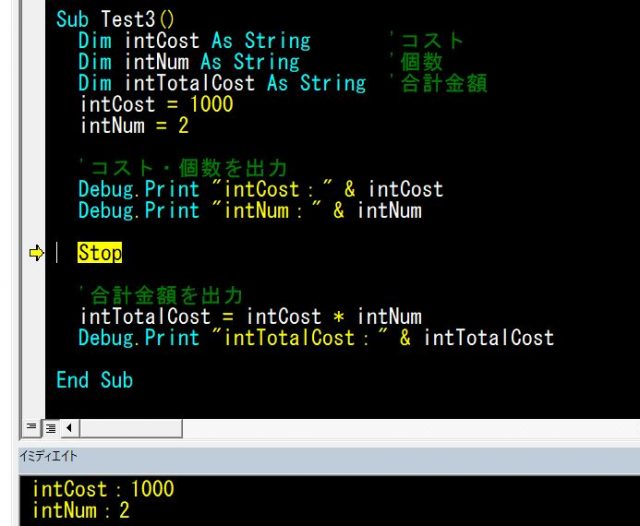
先ほどのサンプルの、intCost、intNumの値をDebug.Printで確認した後、Stop関数で処理を止めています。
このように、処理の途中でStop関数をいれれば簡単に処理を止めることができます。Debug.Printとあわせて覚えておくと、バグが起きたときも原因を見つけやすくなるのでおすすめです!
合わせて覚えると便利なイミディエイトウィンドウの使い方とは?
ここまでDebug.Printの使い方をメインに解説してきましたが、Debug.Print以外にも値を確認する方法はいくつかあります。なかでも、イミディエイトウィンドウに直接値を入れて確認する方法が簡単で覚えやすいのでおすすめです!
以下で詳しく解説しているので、気になる方は見てみてくださいね!

まとめ
今回は、Debug.Printを使って値を確認する方法について解説しました。Debug.Printを使うと、値を確認しながら処理を作っていくことができるのでおすすめです!
使い方も簡単なので、ぜひ使ってみてくださいね!









